У Фирефок-у за Андроид, постоје два основна начина за затварање отворених картица. Први метод подразумева притискање иконе која представља картице, смештене у горњем десном углу екрана. Ова акција ће вас преусмерити на преглед свих отворених картица. У овом приказу, свака активна картица је представљена као мањи прозор са припадајућим дугметом за затварање. Картицу можете затворити додиром на то дугме или је можете превући са стране, што такође резултира њеним затварањем. Иако је овај процес једноставан, корисници често несвесно остављају велики број картица отвореним. Додатак „Дугме за затварање картице“ је дизајниран да олакша овај процес тако што додаје дугме за затварање директно на сваку картицу. Важно је напоменути да је овај додатак намењен искључиво за Фирефок на Андроид уређајима, а не за десктоп верзију.
Инсталација додатка
За почетак, отворите Фирефок на вашем Андроид уређају и посетите страницу додатка Дугме за затварање картице. На страници додатка, додирните прекидач да бисте га инсталирали. Иако Фирефок на Андроид-у више не захтева поновно покретање након инсталирања додатака, препоручује се да затворите апликацију и поново је отворите како бисте осигурали да се додатак правилно активира.
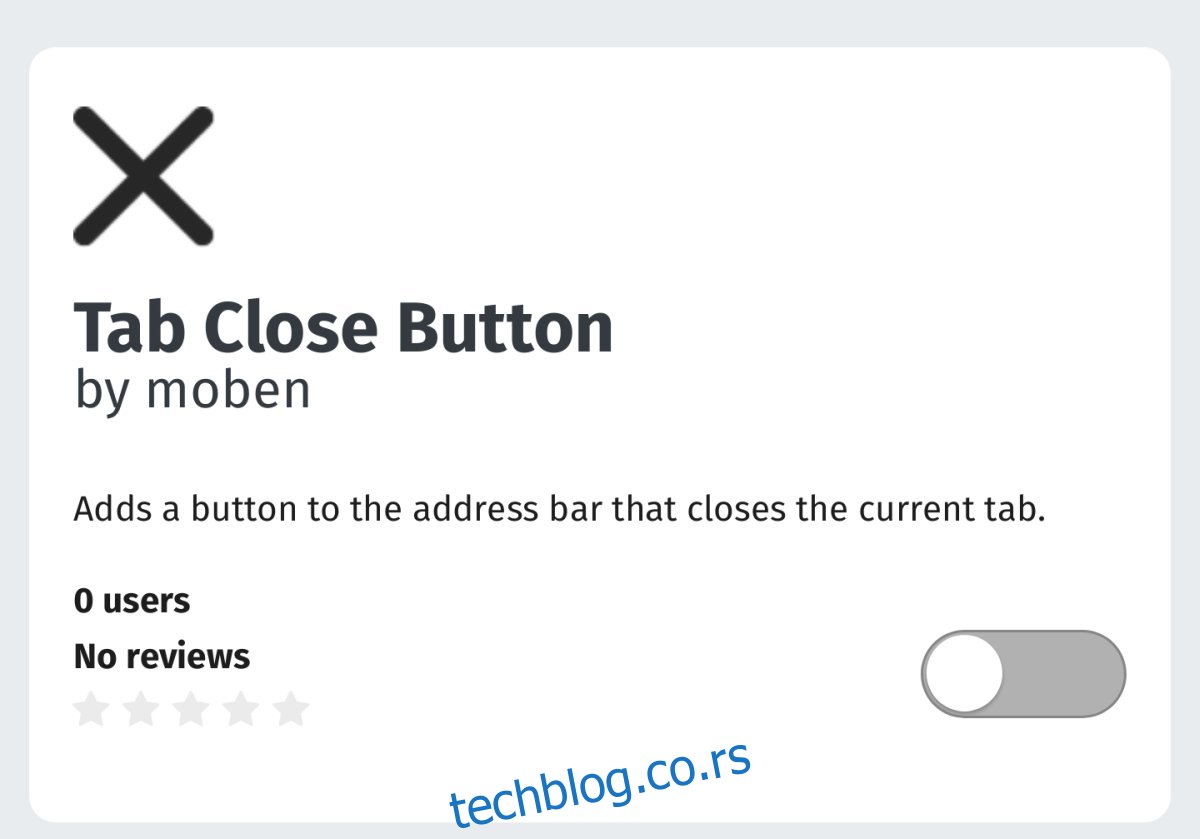
Коришћење дугмета за затварање картице
Након инсталације додатка, отворите нову картицу у Фирефок-у. Сачекајте док се страница у потпуности не учита. Када се процес учитавања заврши, видећете ново дугме за затварање поред падајућег менија у траци са адресом. Притиском на ово дугме, тренутна картица ће се одмах затворити.
Дугме са знаком „X“ које се појављује током учитавања странице је део стандардног корисничког интерфејса Фирефок-а. Додиром на то дугме нећете затворити картицу, већ ћете само зауставити учитавање странице.
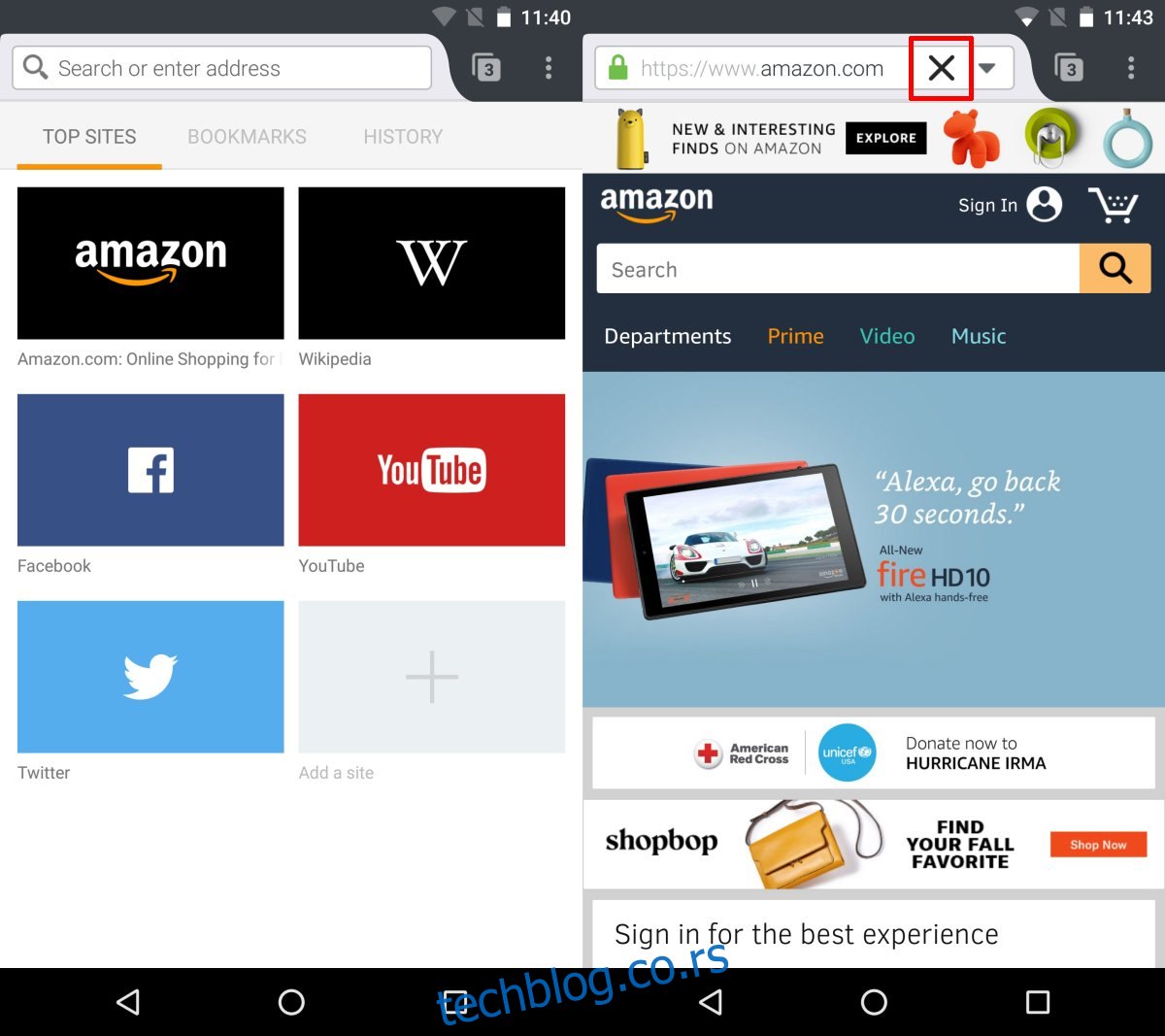
Иако додатак у већини случајева функционише беспрекорно, на одређеним веб локацијама које Фирефок нуди за преглед у режиму читања, дугме за затварање може бити скривено. Корисници Андроид таблета можда неће наићи на овај проблем, али на телефонима, посебно на уређајима са већим екраном као што је Nexus 6P, дугме може бити прекривено другим елементима интерфејса.
Треба имати на уму да не постоји могућност за поништавање затварања картице. Када затворите картицу, можете је поново отворити из историје прегледања, али не постоји директан начин да вратите затворену картицу.
Уклањање додатка
Уколико вам се додатак не свиђа или га више не желите користити, можете га уклонити на следећи начин. Додирните икону менија у горњем десном углу екрана. Из менија који се отвори, изаберите опцију Алатке, а затим Додаци. Овде ће се приказати листа свих инсталираних додатака. Додирните онај додатак који желите уклонити. На следећем екрану, у доњем десном углу, пронаћи ћете дугме Деинсталирај. Додирните га да бисте уклонили додатак.
Алтернативно, можете директно уписати *about:addons* у траку са адресом и притиснути „Иди“. Ово ће вас одвести на исти екран где можете изабрати додатак и деинсталирати га.